在电脑安装系统时,通常使用光盘或U盘来进行启动。而U盘启动系统更为方便快捷,因此成为很多用户的首选。本文将以惠普电脑为例,详细介绍使用U盘启动系统的步...
2025-07-26 228 盘启动系统
在安装或重装操作系统时,很多人常常会遇到光驱无法使用或系统无法正常启动的问题。而通过使用U盘启动Win7系统则可以解决这些问题。本文将详细介绍如何使用U盘启动安装Windows7系统的步骤和注意事项。
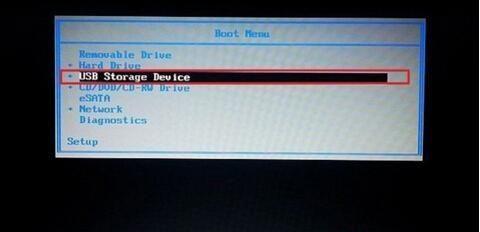
一、准备所需材料和工具
1.准备一台运行正常的电脑。
2.一根容量不小于8GB的U盘。
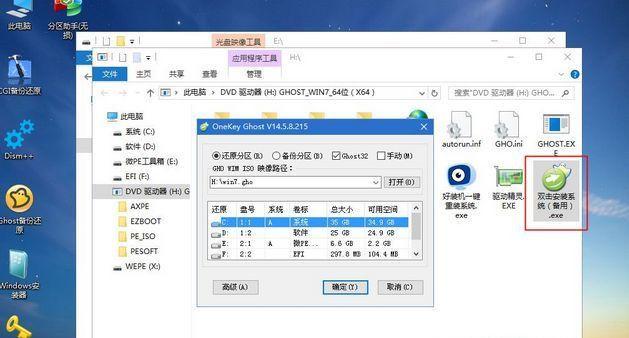
3.Windows7系统安装文件的光盘镜像(ISO)或安装盘。
4.一个可以创建启动U盘的工具,如Rufus、UltraISO等。
二、格式化U盘并准备启动文件
1.插入U盘到电脑上,确保U盘中没有重要数据。
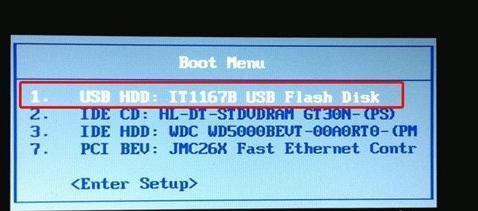
2.打开启动U盘制作工具(如Rufus),选择正确的U盘设备。
3.选择“新建DOS启动盘”或“新建UEFI启动盘”,取决于你的电脑是采用传统BIOS还是UEFI启动。
4.选择Windows7系统安装文件的光盘镜像(ISO)或安装盘作为启动文件。
5.点击“开始”或“制作”按钮,等待制作过程完成。
三、修改电脑BIOS设置
1.重新启动电脑,并连续按下DEL、F2、F8或F12等键进入BIOS设置界面(不同电脑品牌有所不同)。
2.在BIOS设置界面中,找到“启动顺序”或“BootOrder”选项。
3.将U盘设备移动到第一启动位置,确保U盘启动优先于其他设备。
4.保存并退出BIOS设置。
四、使用U盘启动并安装Windows7系统
1.重新启动电脑,此时系统将从U盘启动。
2.根据提示选择语言和其他设置,然后点击“下一步”按钮。
3.点击“安装”按钮,同意许可协议。
4.在安装类型中选择“自定义”选项。
5.选择目标安装分区,可以新建分区或选择已有分区。
6.点击“下一步”按钮开始安装系统,等待安装过程完成。
7.安装完成后,根据提示进行一些简单的系统设置,如设置用户名和密码等。
8.重新启动电脑,此时系统将从硬盘启动。
9.进入Windows7系统后,根据个人需求进行一些设置和软件安装。
五、注意事项和常见问题
1.确保U盘容量足够大,且没有重要数据,否则会被格式化。
2.选择正确的U盘制作工具和启动文件,以避免启动失败。
3.注意备份重要数据,以免在安装系统时丢失。
4.注意选择正确的启动方式,根据电脑是否支持UEFI。
5.如遇到启动失败或其他问题,可以尝试重新制作启动U盘或检查电脑硬件设置。
结尾:
通过本文详细的步骤教程,相信您已经掌握了如何使用U盘启动安装Windows7系统的方法。使用U盘启动系统不仅方便快捷,还可以避免因光驱故障或其他问题导致的安装困难。希望本文对您有所帮助,祝您成功安装Windows7系统!
标签: 盘启动系统
相关文章
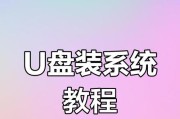
在电脑安装系统时,通常使用光盘或U盘来进行启动。而U盘启动系统更为方便快捷,因此成为很多用户的首选。本文将以惠普电脑为例,详细介绍使用U盘启动系统的步...
2025-07-26 228 盘启动系统

随着技术的不断发展,越来越多的用户选择使用U盘来安装操作系统,相比传统的光盘安装方式更加便捷和快速。本文将详细介绍如何使用U盘来启动电脑并安装XP系统...
2025-06-23 217 盘启动系统

在计算机使用过程中,由于各种原因,我们可能会遇到系统崩溃或需要重新安装操作系统的情况。而使用u盘启动系统,则成为了一种便捷高效的解决方案。本教程将以w...
2025-04-15 243 盘启动系统

Ghost系统是一款备受欢迎的系统备份和恢复软件,可以帮助用户快速、方便地备份和还原操作系统。本教程将介绍如何使用U盘在Windows7上启动Ghos...
2025-03-24 237 盘启动系统

在日常使用电脑的过程中,我们有时会遇到电脑系统出现问题需要重新安装的情况。而使用U盘启动系统是一个快速、方便的解决办法。本文将为大家介绍如何使用U盘启...
2025-02-18 306 盘启动系统
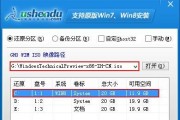
在安装操作系统的过程中,使用U盘启动安装已经成为了一种常见的方式。相比于传统的光盘安装,使用U盘启动更加快速方便。本文将带你一步步教你如何使用U盘启动...
2024-10-04 340 盘启动系统
最新评论